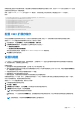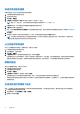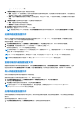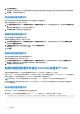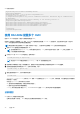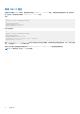Users Guide
Table Of Contents
- 适用于 PowerEdge FX2 和 FX2s 的 Dell Chassis Management Controller 2.0 版 用户指南
- 目录
- 概览
- 安装和设置 CMC
- 登录 CMC
- 更新固件
- 查看机箱信息和监测机箱与组件运行状况
- 配置 CMC
- 配置服务器
- 配置存储底座
- 配置 CMC 以发送警报
- 配置用户帐户和权限
- 配置 CMC 进行单点登录或智能卡登录
- 配置 CMC 以使用命令行控制台
- 使用 FlexAddress 和 FlexAddress Plus 卡
- 管理结构
- 使用 VLAN Manager
- 管理和监测电源
- 配置 PCIe 插槽
- 故障排除和恢复
- 常见问题
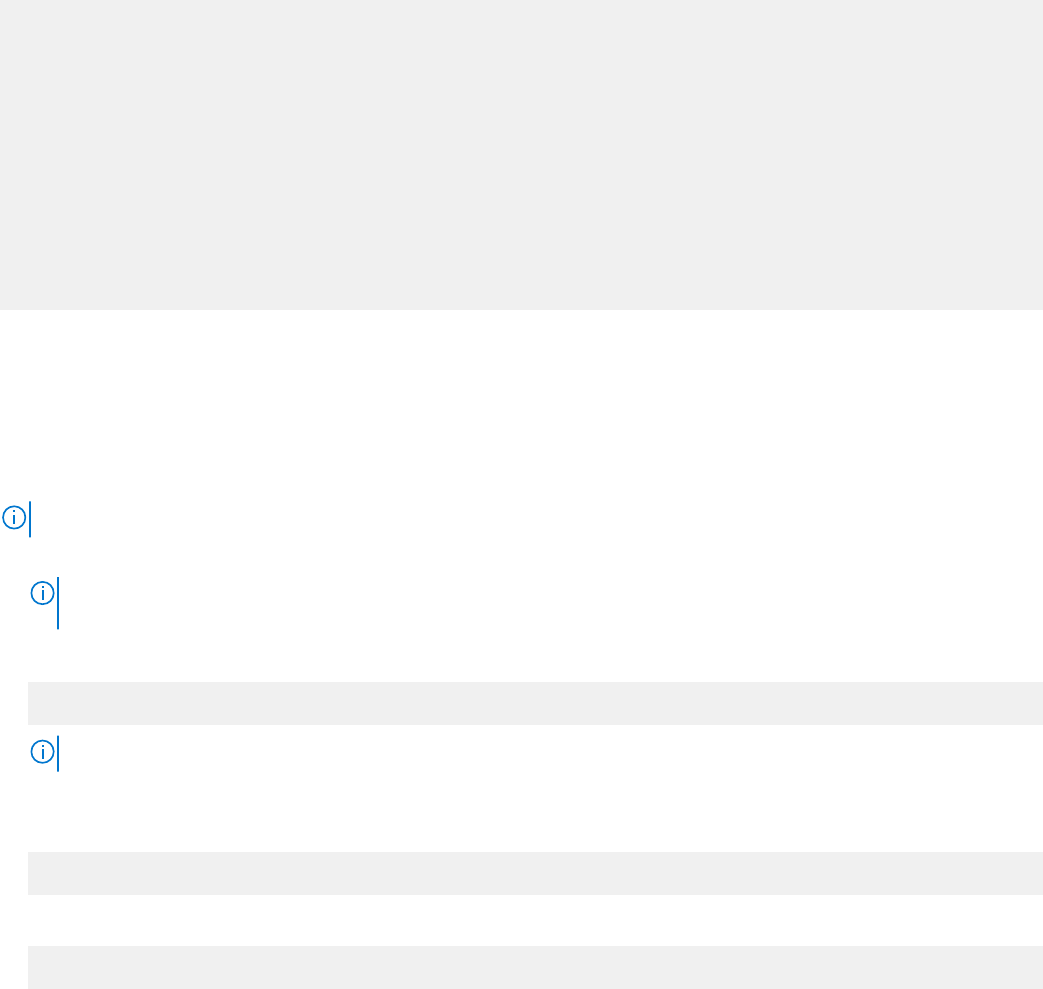
xml 文件示例如下:
<SystemConfiguration Model="PowerEdge M1000e
"ServiceTag="NOBLE13"
TimeStamp="Tue Apr 7 14:17:48 2015" ExportMode="2">
<!--Export type is Replace-->
<!--Exported configuration may contain commented attributes. Attributes may be commented due
to dependency,
destructive nature, preserving server identity or for security reasons.-->
<Component FQDD="CMC.Integrated.1">
<Attribute Name="ChassisInfo.1#AssetTag">00000</Attribute>
<Attribute Name="ChassisLocation.1#DataCenterName"></Attribute>
<Attribute Name="ChassisLocation.1#AisleName"></Attribute>
<Attribute Name="ChassisLocation.1#RackName"></Attribute>
….
</Component>
</SystemConfiguration>
使用 RACADM 配置多个 CMC
使用 RACADM 可以配置一个或多个具有相同属性的 CMC。
使用组 ID 和对象 ID 查询特定 CMC 卡时,RACADM 从检索到的信息创建 racadm.cfg 配置文件。通过将文件导出到一个或多个
CMC,可以在最短时间内以相同属性配置控制器。
注: 某些配置文件包含独特的 CMC 信息(如静态 IP 地址),在将文件导出到其他 CMC 之前必须修改这些信息。
1. 使用 RACADM 查询包含所需配置的目标 CMC。
注: 生成的配置文件为 myfile.cfg。您可以重命名该文件。.cfg 文件不包含用户密码。在将 .cfg 文件上载到新 CMC
后,您必须重新添加所有密码。
2. 打开到 CMC 的 Telnet/SSH 文本控制台,登录并键入:
racadm getconfig -f myfile.cfg
注: 仅远程 RACADM 界面支持使用 getconfig -f 将 CMC 配置重定向至文件。
3. 使用简单文本编辑器(可选)修改配置文件。配置文件中的任何特殊格式字符都可能损坏 RACADM 数据库。
4. 使用新创建的配置文件修改目标 CMC。在命令提示符处,键入:
racadm config -f myfile.cfg
5. 重设已配置的目标 RAC。在命令提示符处键入:
racadm reset
getconfig -f myfile.cfg 子命令为 CMC 请求 CMC 配置并生成 myfile.cfg 文件。如果需要,可以重命名该文件或将其
保存到另一个位置。
可以运行 getconfig 命令来执行以下操作:
● 显示组中的所有配置属性(用组名称和索引指定)。
● 按用户名显示用户的所有配置属性。
config 子命令将信息载入其他 CMC。Server Administrator 使用 config 命令同步用户和密码数据库。
分析规则
● 以井号 (#) 开始的行将视为注释。
注释行必须在第一列开始。“#”字符位于任何其他列都将被视为“#”字符。
68 配置 CMC